วิธีแปลอีเมลขาเข้าใน Microsoft Outlook

เรียนรู้วิธีแปลอีเมลขาเข้าผ่าน Microsoft Outlook อย่างง่ายดาย โดยปรับการตั้งค่าเพื่อแปลอีเมลหรือดำเนินการแปลแบบครั้งเดียว
หากคุณมีพีซีที่สมาชิกในครอบครัวของคุณใช้ คุณจะต้องสร้างบัญชีผู้ใช้แยกต่างหาก การมีบัญชีผู้ใช้แยกกัน ผู้ใช้แต่ละคนจะมีไฟล์ รายการโปรดของเบราว์เซอร์ เดสก์ท็อป แอพ และรายการอื่นๆ ของตนเองที่พวกเขาสามารถเรียกได้ว่าเป็นของตนเอง
เราได้แสดงให้คุณเห็นแล้วเกี่ยวกับการเพิ่มผู้ใช้ในพื้นที่ในบทความที่อัปเดตของเรา: วิธีสร้างบัญชีท้องถิ่นใน Windows 10 และที่นี่ เราจะดูที่การเพิ่มผู้ใช้ใหม่ด้วย บัญชี Microsoft ของพวกเขา และใช้ คุณลักษณะการตั้งค่าครอบครัวบนคลาวด์ใหม่
เพิ่มผู้ใหญ่ให้กับพีซี Windows 10
ในการเริ่มต้นไปที่การตั้งค่า > บัญชี > บัญชีของคุณ > ครอบครัวและผู้ใช้รายอื่น ในส่วน "ครอบครัวและผู้ใช้รายอื่น" ให้เลือกเพิ่มบุคคลอื่นในพีซีเครื่องนี้
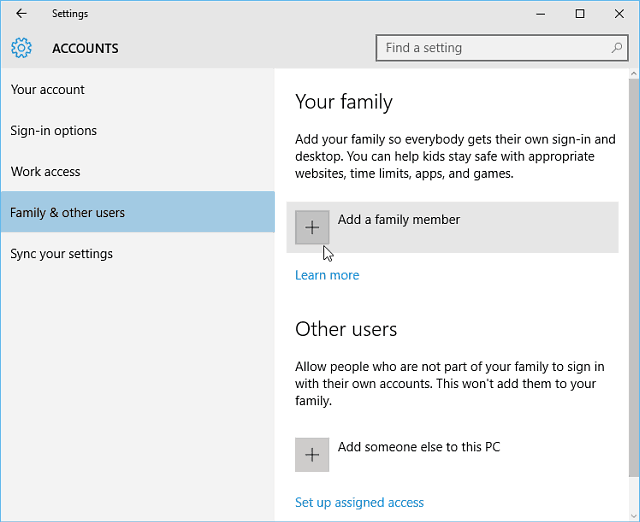
ในหน้าจอต่อไปนี้ ให้เลือก เพิ่มผู้ใหญ่ พิมพ์อีเมลบัญชี Microsoft ของพวกเขา (@outlook, @live, @hotmail, @msn) แล้วคลิกถัดไป
แน่นอน ถ้าบุคคลนั้นยังไม่มีอีเมลบัญชี Microsoft คุณจะต้องสร้างอีเมลใหม่
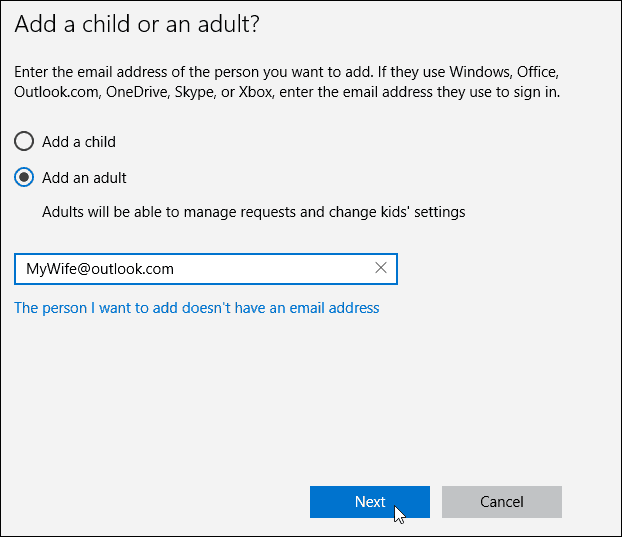
ยืนยันว่าคุณต้องการเพิ่มผู้ใช้ แล้วอีเมลยืนยันจะถูกส่งไปยังบุคคลที่คุณกำลังเพิ่ม
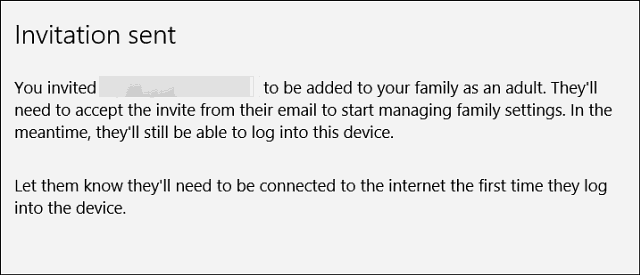
นี่คืออีเมลของผู้ใช้ใหม่ พวกเขาต้องยอมรับมัน หลังจากนั้น พวกเขาจะต้องลงชื่อเข้าใช้ด้วยบัญชี Microsoft ของตน
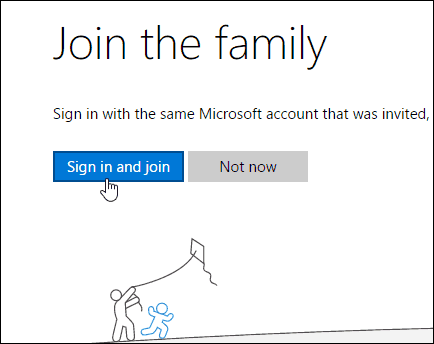
โดยค่าเริ่มต้น พวกเขาจะถูกเพิ่มเป็นผู้ใช้มาตรฐาน ถึงกระนั้น คุณสามารถเปลี่ยนเป็นผู้ดูแลระบบได้ — มีประโยชน์หากคุณกำลังสร้างบัญชีสำหรับคนสำคัญของคุณและจัดการครอบครัว
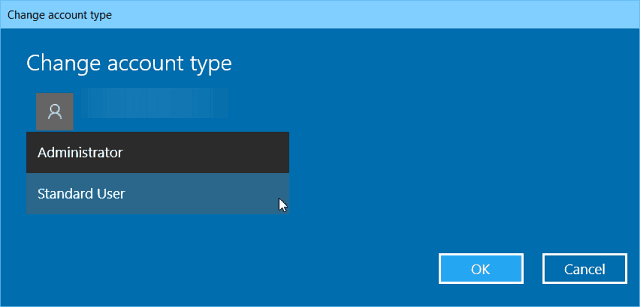
การเพิ่มลูกเป็นผู้ใช้ใน Windows 10
หากคุณเพิ่มเด็กเป็นผู้ใช้ คุณจะมีตัวเลือกในการตรวจสอบกิจกรรมต่อไปนี้:
สำหรับข้อมูลเพิ่มเติมเกี่ยวกับการจัดการกิจกรรมพีซีของบุตรหลานของคุณผ่านการตั้งค่าครอบครัว โปรดอ่านบทความของเรา: วิธีการตั้งค่าและใช้ความปลอดภัย ของครอบครัวใน Windows 10
เรียนรู้วิธีแปลอีเมลขาเข้าผ่าน Microsoft Outlook อย่างง่ายดาย โดยปรับการตั้งค่าเพื่อแปลอีเมลหรือดำเนินการแปลแบบครั้งเดียว
อ่านคำแนะนำเพื่อปฏิบัติตามวิธีแก้ปัญหาทีละขั้นตอนสำหรับผู้ใช้และเจ้าของเว็บไซต์เพื่อแก้ไขข้อผิดพลาด NET::ERR_CERT_AUTHORITY_INVALID ใน Windows 10
ค้นหาข้อมูลเกี่ยวกับ CefSharp.BrowserSubprocess.exe ใน Windows พร้อมวิธีการลบและซ่อมแซมข้อผิดพลาดที่เกี่ยวข้อง มีคำแนะนำที่เป็นประโยชน์
ค้นพบวิธีแก้ไขปัญหาเมื่อคุณไม่สามารถจับภาพหน้าจอได้เนื่องจากนโยบายความปลอดภัยในแอป พร้อมเทคนิคที่มีประโยชน์มากมายในการใช้ Chrome และวิธีแชร์หน้าจออย่างง่ายๆ.
ในที่สุด คุณสามารถติดตั้ง Windows 10 บน M1 Macs โดยใช้ Parallels Desktop 16 สำหรับ Mac นี่คือขั้นตอนที่จะทำให้เป็นไปได้
ประสบปัญหาเช่น Fallout 3 จะไม่เปิดขึ้นหรือไม่ทำงานบน Windows 10? อ่านบทความนี้เพื่อเรียนรู้วิธีทำให้ Fallout 3 ทำงานบน Windows 10 ได้อย่างง่ายดาย
วิธีแก้ไขข้อผิดพลาด Application Error 0xc0000142 และ 0xc0000005 ด้วยเคล็ดลับที่มีประสิทธิภาพและการแก้ปัญหาที่สำคัญ
เรียนรู้วิธีแก้ไข Microsoft Compatibility Telemetry ประมวลผลการใช้งาน CPU สูงใน Windows 10 และวิธีการปิดการใช้งานอย่างถาวร...
หากพบข้อผิดพลาดและข้อบกพร่องของ World War Z เช่น การหยุดทำงาน ไม่โหลด ปัญหาการเชื่อมต่อ และอื่นๆ โปรดอ่านบทความและเรียนรู้วิธีแก้ไขและเริ่มเล่นเกม
เมื่อคุณต้องการให้ข้อความในเอกสารของคุณโดดเด่น คุณสามารถใช้เครื่องมือในตัวที่มีประโยชน์ได้ ต่อไปนี้คือวิธีการเน้นข้อความใน Word




![Fallout 3 จะไม่เปิด/ไม่ทำงานบน Windows 10 [แก้ไขด่วน] Fallout 3 จะไม่เปิด/ไม่ทำงานบน Windows 10 [แก้ไขด่วน]](https://luckytemplates.com/resources1/images2/image-6086-0408150423606.png)
![[แก้ไขแล้ว] จะแก้ไขข้อผิดพลาดแอปพลิเคชัน 0xc0000142 และ 0xc0000005 ได้อย่างไร [แก้ไขแล้ว] จะแก้ไขข้อผิดพลาดแอปพลิเคชัน 0xc0000142 และ 0xc0000005 ได้อย่างไร](https://luckytemplates.com/resources1/images2/image-9974-0408150708784.png)

![[แก้ไขแล้ว] ข้อผิดพลาดของ World War Z – หยุดทำงาน ไม่เปิดตัว หน้าจอดำและอื่น ๆ [แก้ไขแล้ว] ข้อผิดพลาดของ World War Z – หยุดทำงาน ไม่เปิดตัว หน้าจอดำและอื่น ๆ](https://luckytemplates.com/resources1/images2/image-8889-0408150514063.png)
